How to Set up Animated Avatar in Discord Nitro

Most of the Discord’s advanced features are only offered to the Nitro subscriber. Without the Nitro subscription, Discord restricts providing multiple facilities, such as adding an animated banner or profile picture. However, after subscribing to Nitro, you can unlock all its advanced features. For instance, users can set user profiles as well as server profiles.
This post will explain the method for setting up an animated avatar in Discord.
How to Set up An Animated Avatar in Discord Nitro?
To set up an animated avatar in Discord, it is necessary to subscribe to the Discord Nitro. The price of this premium subscription is $9.99 per month or $99.99 per year. Once you have subscribed to Discord Nitro, you can utilize many advanced Discord features.
To set up the animated avatar on Discord Nitro, try the mentioned steps.
Step 1: Launch Discord
The first and most important step is to open “Discord” by utilizing the Startup menu:
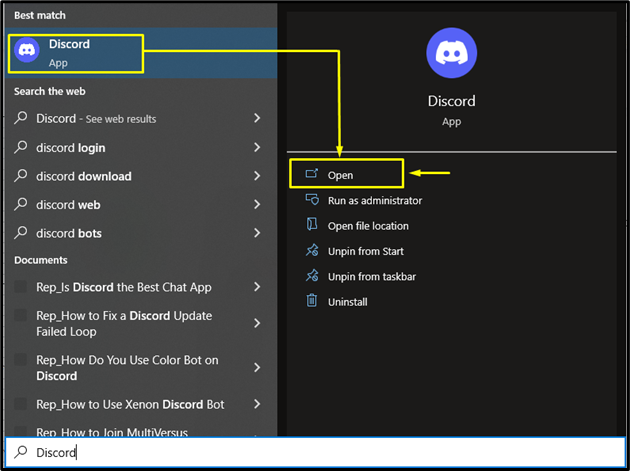
Step 2: Navigate to User Profile
To access the “User Settings” click on the highlighted icon:
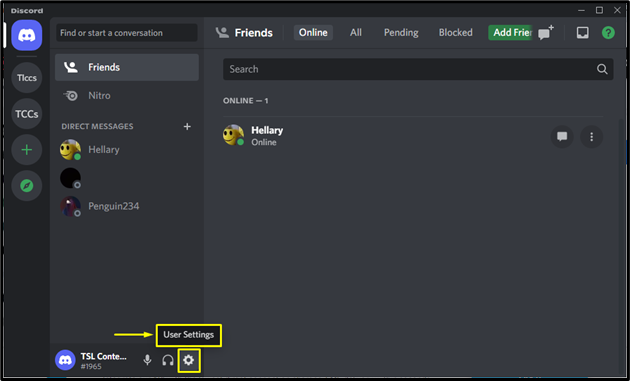
Step 3: Edit User Profile
After that, press the “Edit User Profile” button to access the user profile:
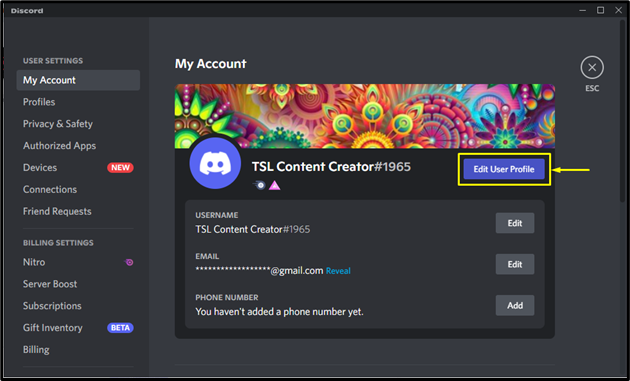
Step 4: Change Avatar
Then, tap the “Change Avatar” button to add an animated avatar:
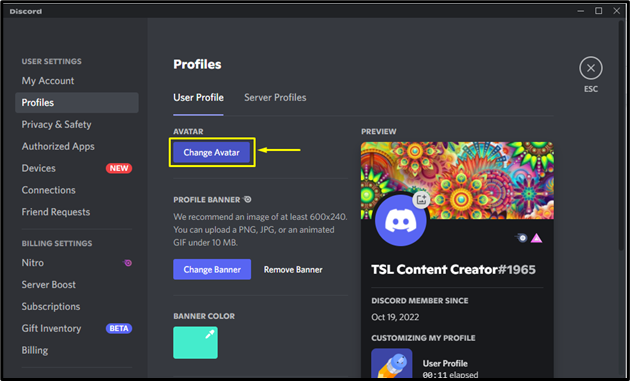
Step 5: Choose Animated Avatar
Without the Nitro subscription, Discord only permits you to add a simple image as a profile picture(pfp) or avatar. However, it is now time to add an animated avatar using the Nitro subscription.
To do so, click on the “Choose GIF” option to add an animated avatar:
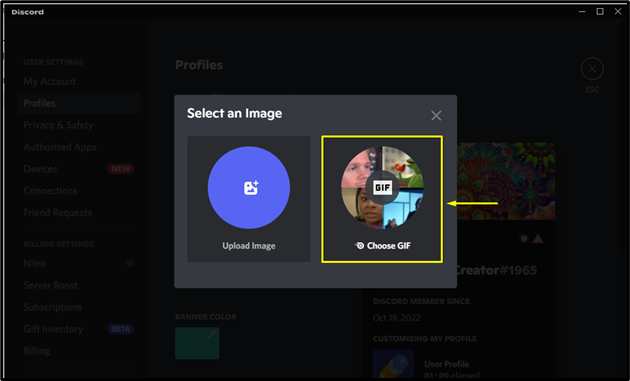
Step 6: Choose Animated Avatar Category
Choose the GIF category as per your choice:
For instance, we have selected the “happy” category:
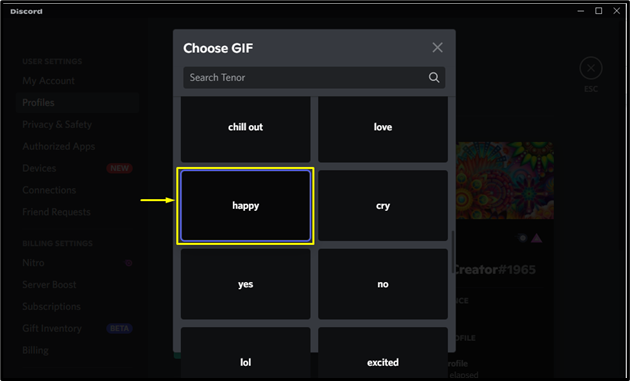
Select any GIF to set as the avatar on your user profile:
Zoom in or zoom out the GIF according to the slider and click on the “Apply” button:
Step 7: Save Changes
Lastly, don’t forget to save the changes. For that purpose, press the “Save” button:
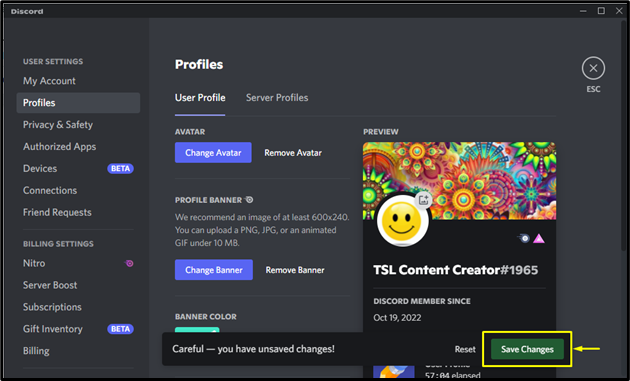
Here, you can see the animated avatar being uploaded successfully as a profile picture on Discord:
We have stated the method for setting up the animated avatar in Discord Nitro.
Conclusion
To set up an Animated Avatar in Discord Nitro, first launch the Discord App. Then, access the “User Settings” and press “Edit User Profile”. Next, click on the “Change Avatar”, choose a GIF from the available categories, and press the “Save” button. This article demonstrated the method for setting up an animated avatar in Discord Nitro.
About the author
Sharqa Hameed
I am a Linux enthusiast, I love to read Every Linux blog on the internet. I hold masters degree in computer science and am passionate about learning and teaching.
Как сделать и поставить аватарку в Дискорде

Дискорд – это достаточно популярный мессенджер для игроков. Он предлагает много различных полезных функций для организации больших групп людей, а также предлагает дополнительные развлечения вроде трансляции музыки в чат или демонстрации экрана собеседнику. Конечно же, чтоб получить к нему доступ, нужно зарегистрироваться, указать ник, при желании загрузить avatar. В последнее время у многих пользователей появились анимированные картинки на аве. Но как добавить такую же возможность себе?
Используем Discord Nitro и его возможности
Поставить гифку на аву в Дискорде позволяет дополнительный модуль, который называется Discord Nitro. С его помощью существенно расширяется функционал мессенджера, в частности, открываются следующие возможности:
- Добавление анимированных gif-аватарок в личный профиль.
- Использование эмодзи не только в отдельных каналах, но и в групповых чатах, а также на сервере.
- Передача объемных файлов размером до 50Мб.
- Получение нового статуса пользователя и значка Discord Nitro.
Дискорд позиционирует себя как бесплатный мессенджер без рекламы, и, естественно, что основная монетизация происходит за счет предоставления пользователям дополнительного полезного функционала. Стоимость модуля Нитро составляет 4,99 долларов ежемесячно, но при покупке сразу годовой подписки общая стоимость будет снижена до 49,99 долларов. Это значительно выгоднее, ведь, по сути, оплачивая стоимость 10 месяцев, вы получаете бесплатное обслуживание в течение двух месяцев.
Как подключиться
Для тех, кто решился попробовать весь функционал дополнения, нужно сделать всего несколько простых шагов:
- Скачать и активировать приложение Дискорда.
- Найти значок шестеренки и перейти в режим настроек.
- Далее ищем в открывшемся меню пункт Discord Nitro.
- После перехода во вкладку можно ознакомиться с основными преимуществами, которые предоставляет данный модуль, а также выбрать желаемый срок подписки: месяц или год.
- Подтвердить выбор.
После этой несложной цепочки действий вы переходите к процедуре оплаты. Как и в любом интернет-магазине, появляется окошко для ввода данных банковской карты, которой вы собираетесь оплачивать. Размер комиссии и наличие дополнительных платежей зависит только от банка, который выпустил карту, в самом приложении никаких скрытых доплат нет. На данный момент оплачивать можно только картой.
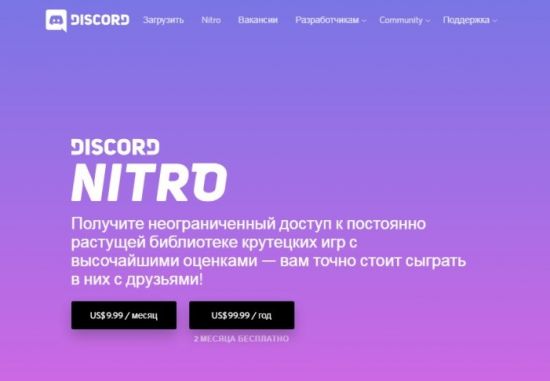
Можно ли сделать себе аву бесплатно?
Конечно, помимо официального платного приложения, есть также несколько лайфхаков, как поставить gif в Discord. Об одном из них вы и узнаете далее.
Итак, первое, что вообще вам понадобится, – это подбор подходящей гифки. Для этого существует множество различных сайтов, которые предлагают, как уже готовые варианты, так и возможность создать свою уникальную анимацию из короткого кусочка видео.
Далее вам понадобится конвертер файлов из gif в apng. Сначала берем нашу гиф-картинку и вставляем ее для конвертации в apng. Буквально через несколько секунд вы получите результат. Нажимаем на него правой кнопкой и скачиваем в формате имя_файла.gif.
Следующий шаг – это сжатие получившейся анимашки. Для этого загружаем полученный файл, указываем необходимые размеры: 128х128. Останется всего лишь скачать полученный файл и добавить его как аву в профиль Дискорда.
Где создать и найти gif-аватарки?
Анимированные аватарки в Дискорде могут быть самыми разнообразными. Их можно создать буквально самостоятельно в удобных программах:
- Wondershare Filmora – считается лучшей программой для видео и гиф. В ней предлагается множество визуальных эффектов, и она проста в использовании. Основная прелесть в том, что можно делать гиф из видео любого формата и даже статичных картинок. Также есть функция редактирования гиф: обрезки, повороты, комбинирования, ускорения, замедления, изменения цветовой гаммы.
- Photoscape предлагает вам достаточно простой и эффективный функционал, чтобы сделать анимированную аватарку, кадрирование видео, наложение фильтров и редактирование. Единственный ее минус в том, что она не особо быстродейственная.
- Gifted Motion – это программа, подходящая для любых операционных систем и использующая Java. Она позволяет достаточно быстро и просто отредактировать анимированное изображение. Создавать в ней, к сожалению, не удобно.
Кроме того, в сети также есть огромное количество сайтов с анимашками. Можно для начала выполнить поиск по нужному запросу просто в любой из поисковых систем. Наиболее подходящим для этого будет Яндекс, так как он предлагает максимальное количество гифок релевантных запросу.
Не лишним будет заглянуть на сайты определенной тематики. К примеру, если вы заядлый игрок в Варкрафт, вы можете пойти на специализированные сайты с контентом, посвященным данной тематике и найти себе анимацию хоть с Иллиданом, хоть с Сильваной. А может, вы фанат Гарроша Адского Крика? Есть там и такое.
После того, как вы подобрали для себя изображение, останется дело за малым – добавить его в ваш профиль.
Как загружать
Личный профиль – это ваша карточка в мессенджере. Здесь можно указать ник, поставить картинку, заполнить прочие данные. Так как же заменить стандартное изображение геймпада на что-то уникальное, отображающее вас? Для этого потребуется сделать всего несколько шагов:
- Зайдите в Discord на вашем устройстве.
- Перейдите в режим настроек пользователя. Для этого нажмите иконку шестеренки в нижней части окна программы, возле имени пользователя.
- В правой части появятся поля для внесения изменений в настройки ЛК и программы.
- Нажмите на самый первый пункт списка в левой части окна – «Моя учетная запись».
- После того, как отобразилась вся информация о пользователе – нажимаем на кнопку «Изменить».
- Теперь, когда пункты стали доступны для редактирования, вы можете нажать на логотип нынешней аватарки и выбрать необходимый файл в проводнике.
- Сохраните внесенные изменения.
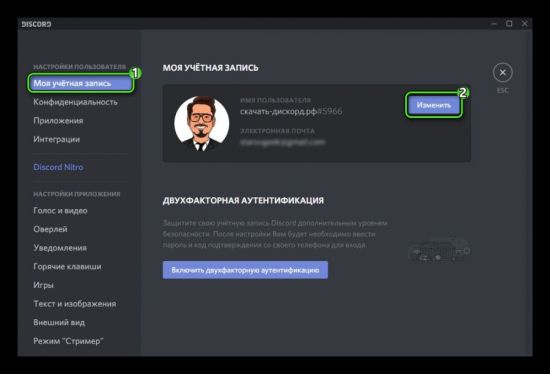
Обратите внимание! Для установки в качестве основного изображения профиля не подходят картинки крупнее 128х128 пикселей. Если изображение превышает указанный формат, оно будет автоматически обрезано до нужных размеров. Также файл не должен быть громоздким.
Итак, установить гиф на аватарку вашего профиля в Дискорде на самом деле оказалось достаточно просто. Вы можете выбрать более легкий и легальный вариант и купить дополнительное программное обеспечение или немного поломать голову добавлении кода для бесплатного использования гифок. В любом случае, в результате вы получите действительно уникальный юзерпик и будете выделяться среди других игроков на канале.
Как поставить гифку на аватар в Дискорд Онлайн
У пользователей мессенджеров достаточно большой популярностью пользуется Discord. В нем есть полезные функции для общения больших групп людей, возможность транслировать музыку, демонстрировать действия на экране и прочее. Для получения доступа к нему нужно пройти регистрацию, придумать свой ник, а еще можно установить аватар. О том, как поставить гифку в Дискорде на аву, можно ли сделать ее себе бесплатно, и глее найти готовые анимированные картинки в формате gif – читайте далее.

Как поставить гифку (gif) в Дискорде на аву: пошаговая инструкция
Выполнить такую операцию поможет специальный дополнительный модуль Discord Nitro. Он значительно расширяет функционал мессенджера, предоставляя следующие опции:
- Возможность отправлять файлы большого веса (до 50 Мб).
- Добавлять анимированные gif на аватарку личного профиля.
- Применение эмодзи в групповых каналах, и даже на сервере
- Присвоение повышенного статуса пользователя, а также знака Discord Nitro.

Ваш личный профиль является визитной карточкой в мессенджере. В нем можно заполнить любые данные о себе, поставить статус, а также изменить стандартные изображения геймпада на уникальные изображения. Для того чтобы поставить гифку в Дискорде на аву, воспользуйтесь готовым алгоритмом:
- Откройте приложение, авторизуйтесь в нем.
- В нижнее части окна программы нажмите на шестеренку, чтобы перейти в раздел «Настройки».
- Справа отобразятся поля, где можно корректировать сведения.
- Нажмите на строчку «Моя учетная запись».
- Попав на страницу, кликните по кнопке «Изменить».
- Нажмите на логотип аватарки, через проводник выберите необходимый файл в формате gif.
- Чтобы изменения были сохранены, нажмите кнопку «Сохранить».
Обратите внимание! В личном профиле Дискорд вы можете менять свои данные, в том числе устанавливать любые картинки, в том числе анимированные, на avatar.

Можно ли сделать анимированный аватар бесплатно?
Кроме официального платного приложения, о котором расскажем далее, есть ряд лайфхаков, как поставить gif. Подобрать подходящую гифку можно на разных интернет-ресурсах, где вы сможете получить готовое изображение, или бесплатно создать свое. При создании собственной анимированной картинки, схема примерно одна:
- Найдите ресурс, где можно сделать гифку бесплатно.
- Создайте свою картинку из короткого кусочка видео.
- Используйте конвертер, для перевода из gif в apng.
- Вставьте в него свою видео-картинку, и получите готовый файл формата gif.
- Сожмите картинку до размеров 128х128.
- Скачайте готовую гифку к себе на ПК.

Где найти готовые гифки для Дискорда
Анимированные аватарки можно сделать самому, или выбрать из предложенных на специальных ресурсах. Есть несколько программ, которые подойдут самостоятельного их изготовления:
- Wondershare Filmora. Здесь масса визуальных эффектов, и она очень понятна при использовании. С готовой гифкой можно выполнить многие операции – повернуть, обрезать, ускорить, поменять цветовое наполнение.
- Специально разработан для изготовления анимированных аватарок. Функционал достаточно понятен, но скорость работы медленная.
- Gifted Motion. Подойдет именно для редактирования готовой анимации. Используется для всех ОС и использует Java.
Конечно, в сети есть и превеликое множество готовых анимированных картинок. Гифки можно искать по конкретному запросу через браузер. Поищите также на сайтах специализированной тематики. Такой вариант может подойти заядлым игрокам Варкрафта.
Частые вопросы:
- Как поставить баннер в профиле Дискорд Онлайн
- Как поставить смайлик в статусе Дискорд Онлайн
- Как поставить эмодзи в статус Дискорд Онлайн
- Что такое Дискорд Онлайн, и как им пользоваться
При подготовке материала использовались источники:
https://linuxhint.com/set-up-discord-nitro-animated-avatar/
https://www.allmessengers.ru/discord/kak-sdelat-postavit-animirovannuyu-avatarku-diskorde
https://discord-online.ru/postavit-gifku-na-avu.html